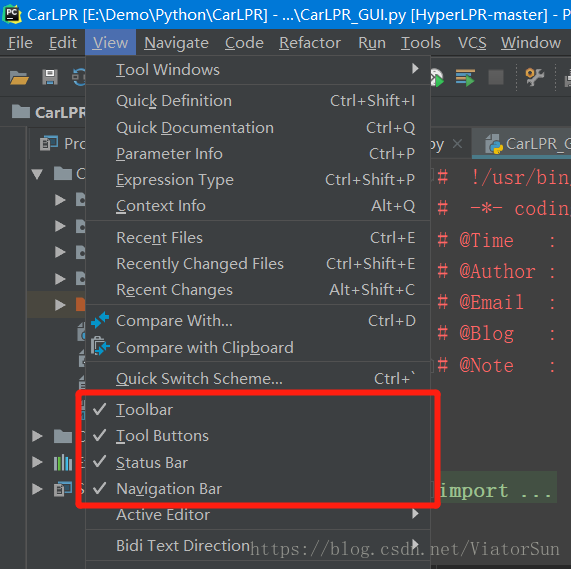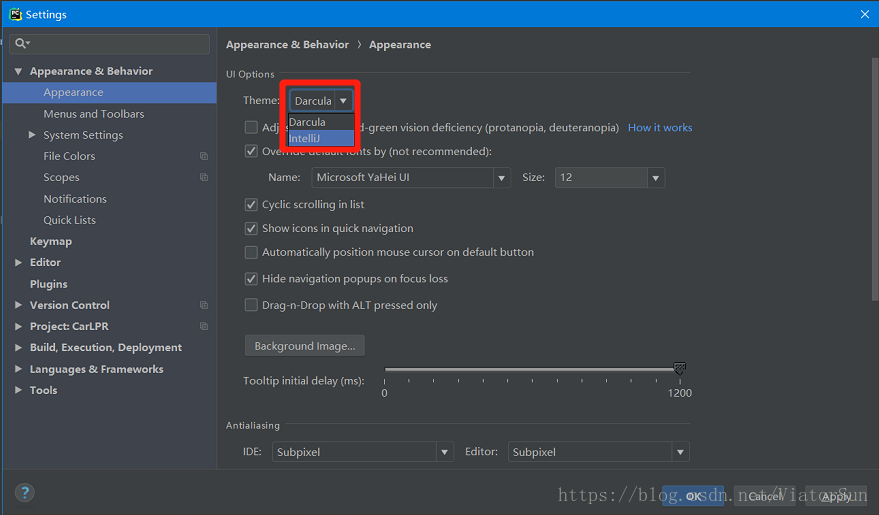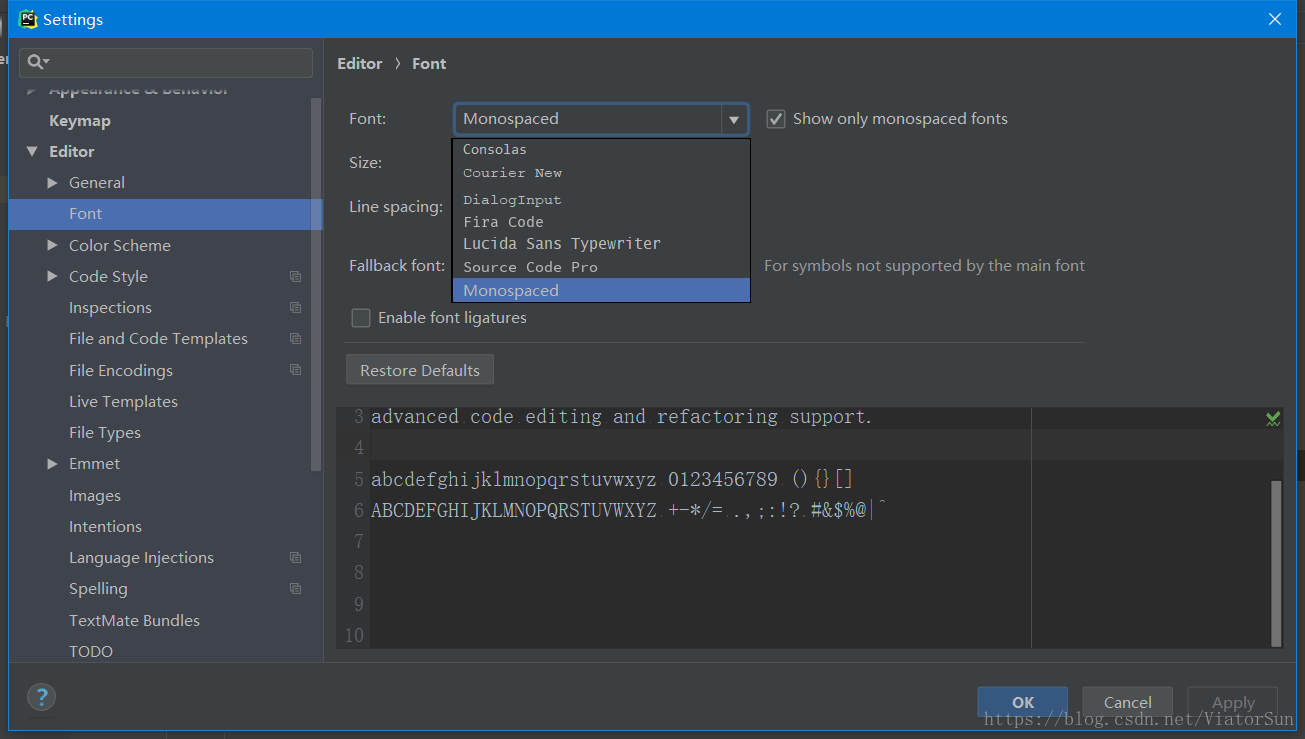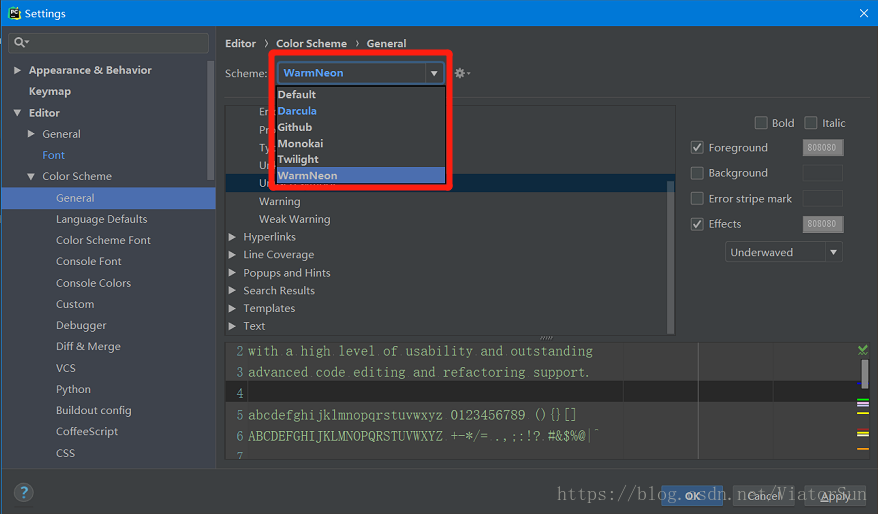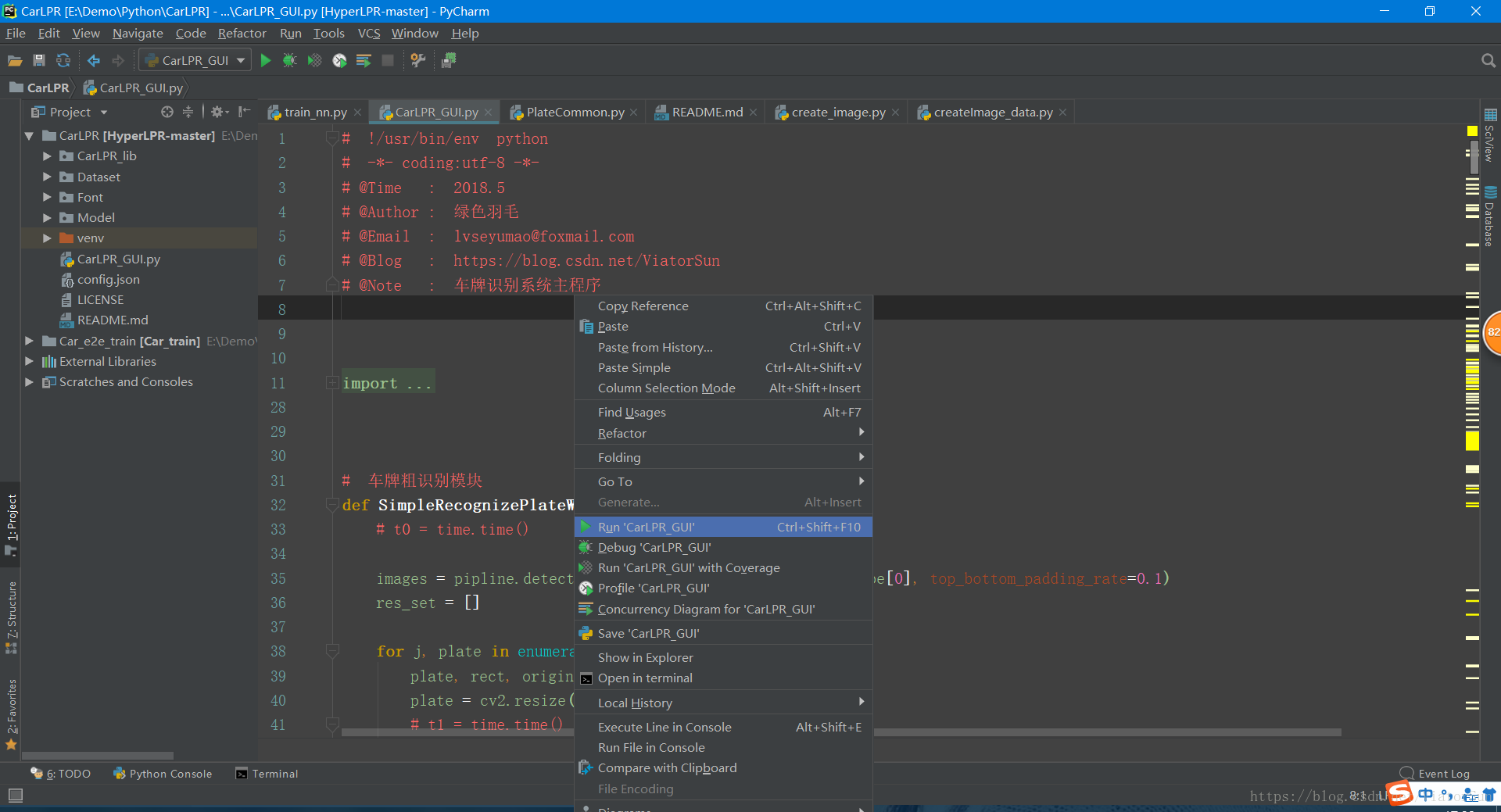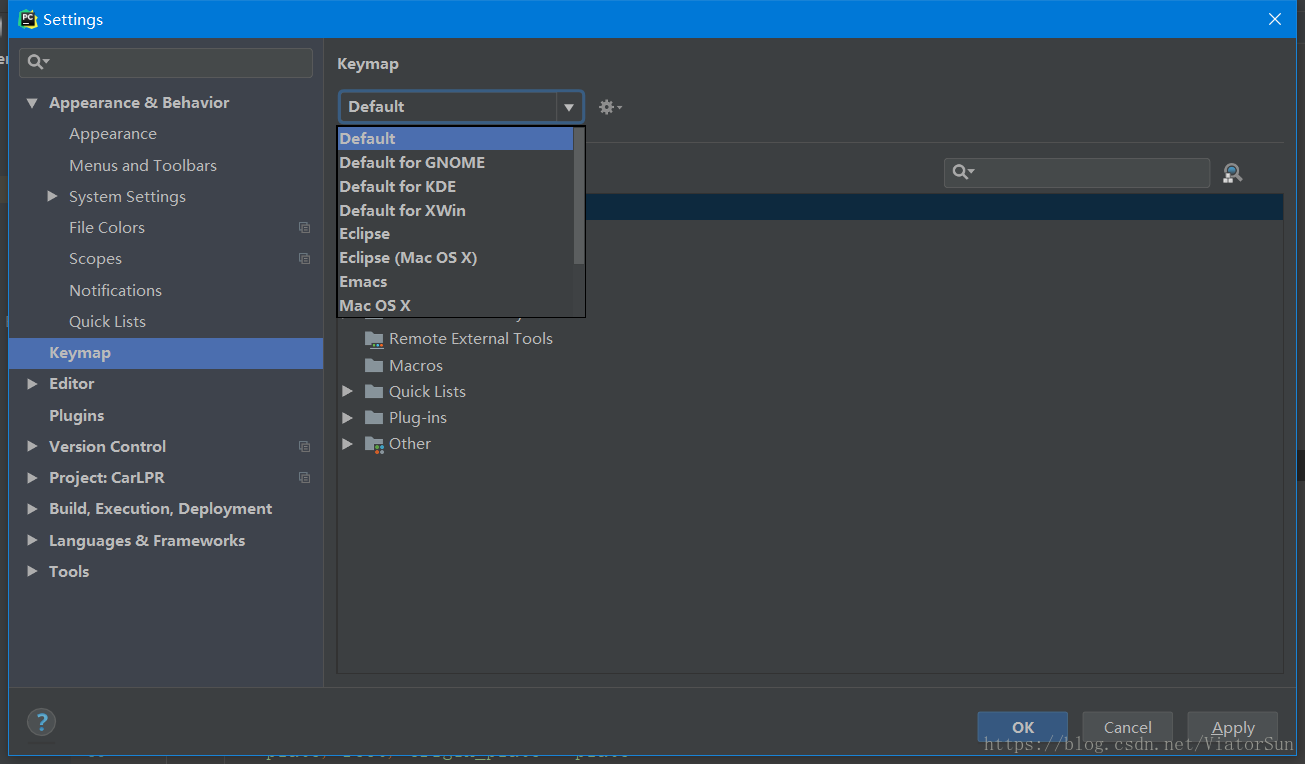PyCharm 安装 & 订制模板 |
您所在的位置:网站首页 › pycharm安装cv2模块报错 › PyCharm 安装 & 订制模板 |
PyCharm 安装 & 订制模板
|
所谓好马配好鞍,Python开发已经不同于Python入门,单纯的官方解释器已经满足不了需求了,所有寻找一个好的集成开发环境(IDE)就变得尤为重要了。IDE可以帮助用户提高效率,比如调试、语法高亮、Project管理、代码跳转、智能提示、自动完成、单元测试、版本控制。 文章目录 1、PyCharm安装1)下载安装包2)安装 2、设置自己的模板1)打开设置2)查找模板3)添加 3、安装第三方库4、设置窗体1)添加工具栏2)主题3)字体4)编辑风格5)取消窗口的竖线 5、运行程序6、常见报错错误提示:警告提示其他错误 7、常见快捷键8、加载 cv2.pyd模块常见的Python集成开发环境有 PyCharm 和 Anaconda。Anaconda 继承了许多常用的开发库,所以使用起来会更加方便、快捷,但是它的界面我个人是有点不太喜欢的;而 PyCharm 更符合我的使用习惯,这一文章主要就是介绍 PyCharm 的常用操作,使得更加方便用于Python项目开发。此外,PyCharm 还提供了一些高级功能,以用于支持 Django 框架下的专业Web开发。 为了后期更加方便讲解 Python 开发,减少不必要的时间花在IDE的配置上,所以Python开发的第一节还是先简单的介绍下 PyCharm 的使用习惯配置,内容不算太详细,如有遗漏还望见解。 1、PyCharm安装网上关于PyCharm的安装教程有很多,在此我只简单的介绍一下。 1)下载安装包首先在官网下载安装包:PyCharm官网链接 左边的为专业版的PyCharm,功能比社区版的更加全面一些,第一次可以免费试用一个月,后期就需要收费了,虽然网上也可以找到破解码,但是大多数都已经过期了,而且找的过程还是很费时间的,如果不想麻烦的可以去 x宝购买,省事方便。(注:所有的购买码期限都是一年,所以明年还需要再次。。。) 2)安装安装过程基本都是一路next,个别需要注意的地方可以参考此教程安装 2、设置自己的模板在使用PyCharm开发python的过程中,为了更好地维护项目,我们需要给每一个文件添加注解信息,可是每次都手动添加很麻烦,不够便捷,为了解决这个问题,我们可以制定属于自己的专属模板。 具体方法如下: 1)打开设置打开pycharm,选择File-Settings 对于初次安装可以在右下角的Configure中设置: 选择Editor --> Color&Style --> File and Templates --> Python-Script 在右侧的编辑框中编辑内容即可(如下格式仅供参考) # !/usr/bin/env python # -*- coding:utf-8 -*- # @Time : ${YEAR}.${MONTH} # @Author : 绿色羽毛 # @Email : [email protected] # @Blog : https://blog.csdn.net/ViatorSun # @Note : 3、安装第三方库1、同样需要再设置里添加,操作步骤与上述的打开设置一致。 2、在设置里找到项目解释器(Project Interpreter) 3、首先需要选择项目的解释器,然后在最右侧添加需要的第三方库 系统默认的窗体多多少少还是有些不太方便的,比如一些快捷方式都被隐藏了,使用起来很不方便。 1)添加工具栏常用的打开文件,保存等操作如果没有快捷栏的话,使用起来会很麻烦,在View中可以设置这些视图栏,具体操作如下: IDE支持白色的风格主题,也支持黑色背景的风格主题,对于长期敲代码的程序猿,黑色背景不仅显得高大上,关键对眼睛有好处,长时间在白色屏幕下,眼睛也会受不了的。可以在如下操作上修改IDE主题。 很多人应该不是很喜欢窗口中间的那条线,感觉很碍事,可以通过下方操作取消显示 在此解释下这条线的作用,在 Python里面有一个通用的规范即 PE8规范,这是为大家提供的统一代码规范,详情不具体聊,有兴趣的小伙伴可以自行去查找下
安装好集成开发环境,工程也建好了,但是不会运行就太糟心了,PyCharm的运行还是有点不太一样的 虽然在工具栏中提供了运行按键,但是此运行按键默认关联的是上一次运行的结果,而不是鼠标在所得当前文件,如果想运行当前编辑的文件是需要右击鼠标点击运行,方可运行当前编辑文件。或者使用快捷键组合:Ctrl+Shift+F10,但是使用功能键F10 还需要加上Win键,所以如果真正的运行快捷键组合是Ctrl+Shift+Win+F10,是不是很麻烦? PyCharm并不会点击过运行按键之后就马上运行,并结束的,如果没有任何反应,请淡定,说不定程序还在运行,只是没有提示而已,当出现如下提示时,才代表程序运行结束。如果还没有提示程序运行结束,请耐心等待下。 更加详细的快捷可以在系统设置中查看,也可以选择自己习惯的快捷键风格。 对于使用图像处理或者计算机视觉的小伙伴,cv2是个不可缺少的模块,但是直接在安装库中安装会报错,那是因为安装库中并没有这个库可安装,cv2模块是OpenCV为了Python开发而集成的开发库,具体添加过程如下: 1、首先安装安装OpenCV 2、然后将安装路径下的build/python/2.7/x64下的cv2.pyd复制到python安装路径下的site-packages下即可/3、最后是验证是否安装成功: 4、打开命令提示符; 5、然后输入import cv2,如果不出错那就表示导入成功 |
【本文地址】
今日新闻 |
推荐新闻 |
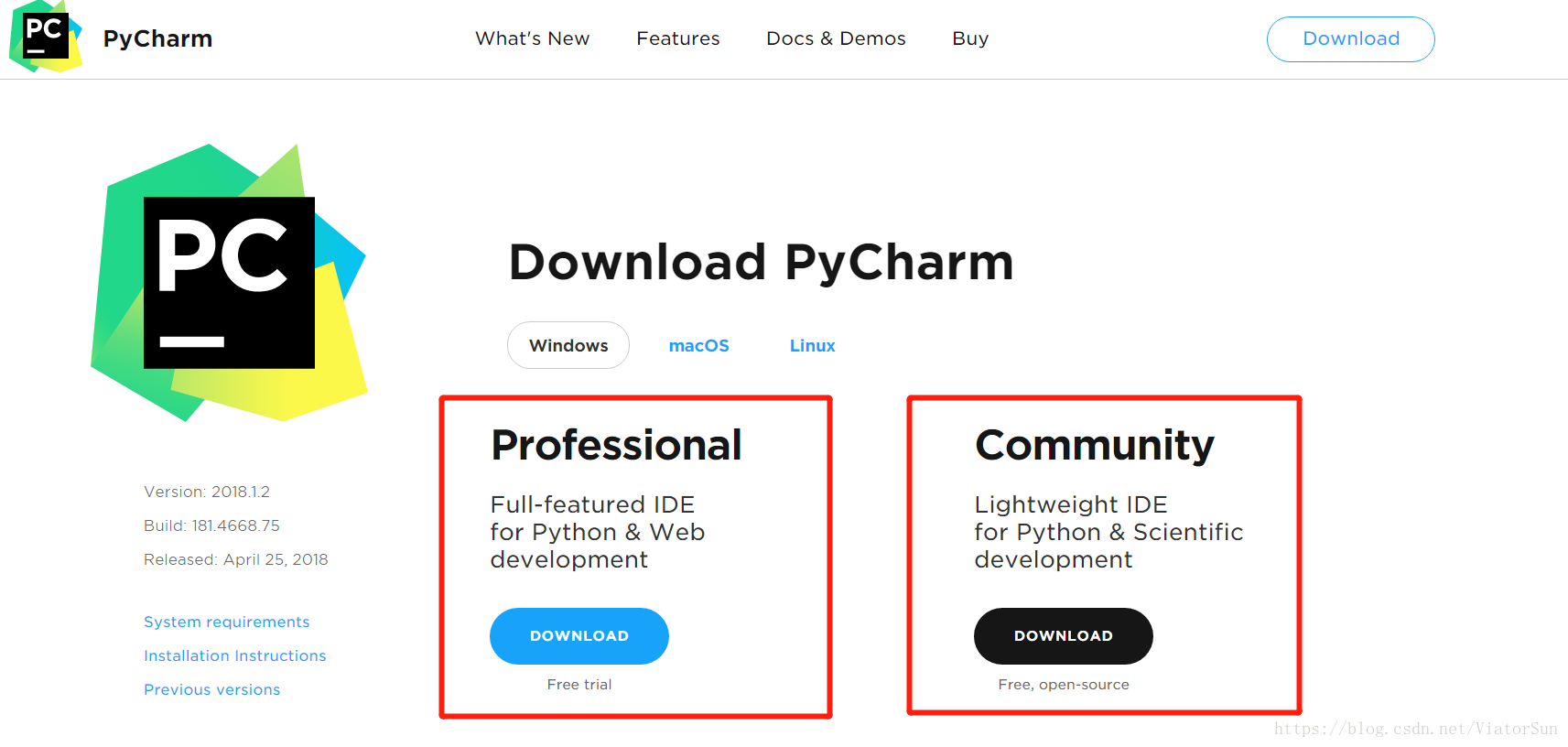 右边的是社区版,基本的开发功能都具备,除了极个别的功能不具备之外,跟专业版的差别不大,而且是免费试用,不需要任何的缴费,还是很方便的。
右边的是社区版,基本的开发功能都具备,除了极个别的功能不具备之外,跟专业版的差别不大,而且是免费试用,不需要任何的缴费,还是很方便的。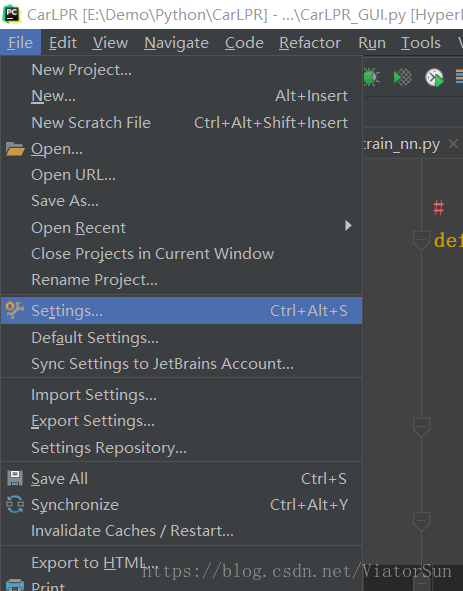
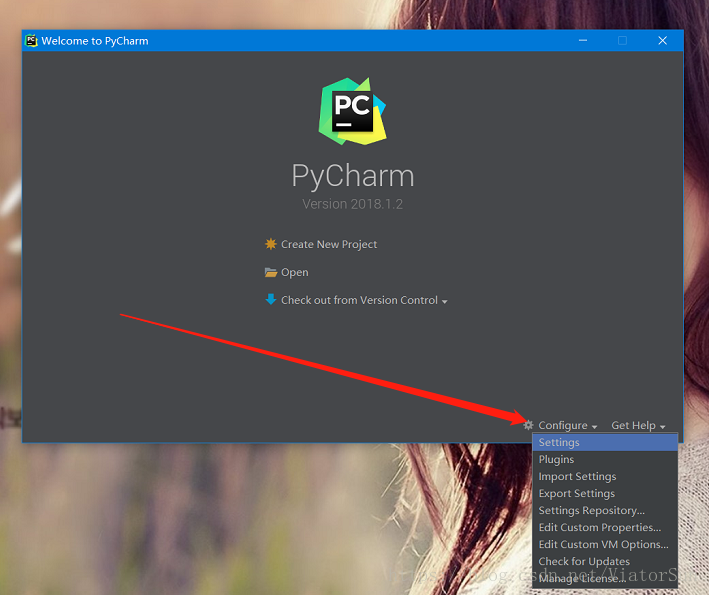

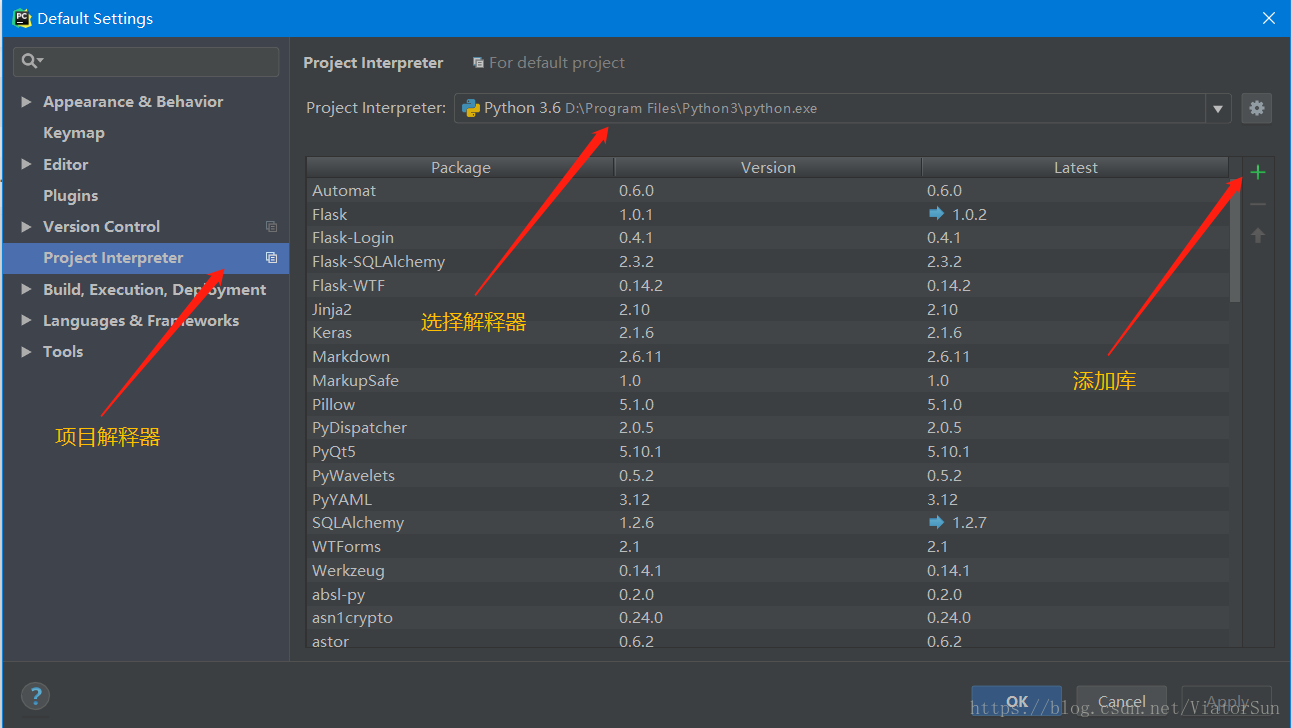 4、找到需要的第三方库之后,点击安装就可以了,如果碰到安装失败,可能是网络连接超时,多尝试几次就可以了,如果提示没有相关库链接的话,就需要想其他办法了
4、找到需要的第三方库之后,点击安装就可以了,如果碰到安装失败,可能是网络连接超时,多尝试几次就可以了,如果提示没有相关库链接的话,就需要想其他办法了